Po włączeniu komputera z systemem Windows wiele dzieje się za kulisami, nawet przed uruchomieniem systemu operacyjnego. Niektóre programy zapisane na płycie głównej przygotowują wszystko do uruchomienia systemu operacyjnego. Inne programy w systemie operacyjnym zapewniają, że zmiany i ustawienia wprowadzone w komputerze przed zamknięciem pozostaną niezmienione po ponownym uruchomieniu.
Jednym z takich programów jest moduł główny Intel Graphics Executable, w skrócie nazywany modułem IgfxEM. Jest integralną częścią systemu operacyjnego Windows i zwykle działa w tle bez wpływu na wydajność komputera.
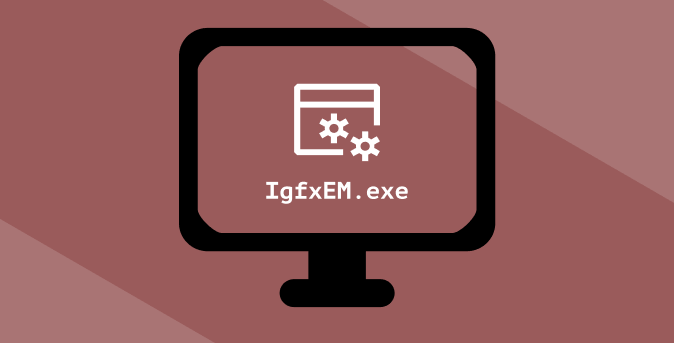
Istnieją jednak sytuacje, w których ten moduł graficzny stanowi uciążliwość. Widzieliśmy skargi i zgłoszenia dotyczące Proces IgfxEM wykorzystujący duże zasoby procesora, podniesienia Temperatura procesora i innych nieprawidłowości.
W tym wyjaśnieniu przeprowadzimy Cię przez moduł IgfxEM, do czego służy i jak określić, czy jest bezpieczny dla komputera, czy nie. Pokażemy również, jak rozwiązać problemy związane z procesem IgfxEM.exe.
Co to jest IgfxEM.exe
igfxEM.exe to plik wykonywalny i składnik grafiki Intel Wykonywalny moduł główny. Jeśli Twój komputer korzysta z karty graficznej Intel, proces igfxEM.exe działa w tle. Niektóre sterowniki kart graficznych NVIDIA i AMD również używają tego pliku wykonywalnego.
Na przykład zmienić rozdzielczość ekranu komputera igfxEM.exe działa jako pośrednik między kartą graficzną a interfejsem wyświetlacza komputera . Przekazuje twoje działanie do karty graficznej, zmienia rozdzielczość ekranu i zapewnia, że nowa rozdzielczość pozostanie taka sama - nawet po wyłączeniu komputera.
In_content_1 all: [300x250] / dfp: [640x360]->Proces igfxEM współpracuje również z kartami graficznymi komputera, aby modyfikować Skróty klawiszowe i inne konfiguracje związane z wyświetlaniem, takie jak obracanie ekranu.
Wysokie użycie procesora: Czy Czy moduł igfxEM jest bezpieczny?
Chociaż plik igfxEM.exe jest ważny, aby niektóre funkcje komputera działały płynnie, nie jest to podstawowy plik systemu Windows 10. Został zaprojektowany i opracowany przez firmę Intel Corporation, ale także zweryfikowany cyfrowo / podpisany przez firmę Microsoft. To potwierdza, że igfxEM.exe jest oryginalnym plikiem.
Jednak autentyczność pliku nie gwarantuje całkowitego bezpieczeństwa. Jeśli z jakiegoś powodu proces igfxEM.exe nadal zużywa zasoby procesora, staje się niebezpieczny dla zdrowia komputera. Występuje również problem podszywania się pod złośliwe oprogramowanie.

Bezpieczeństwo igfxEM.exe zależy od dwóch rzeczy: cyfrowego certyfikatu pliku i jego zachowania na komputerze. Podsumowując, za wysokie użycie procesora przez igfxEM.exe odpowiedzialne są następujące czynniki:
W następnej sekcji pokażemy, jak sprawdzić, czy na komputerze jest zainstalowany oryginalny plik igfxEM.exe.
Czy Twój plik IgfxEM.exe jest prawdziwy?
Plik igfxEM.exe jest dostarczany w pakiecie z pakietem graficznym Intel. Oznacza to, że jest automatycznie instalowany wraz ze sterownikiem karty graficznej komputera. Jeśli jednak proces działa nieprawidłowo, należy sprawdzić, czy plik jest oryginalny lub czy złośliwe oprogramowanie ukrywa się pod pozorem pliku wykonywalnego igfxEM.
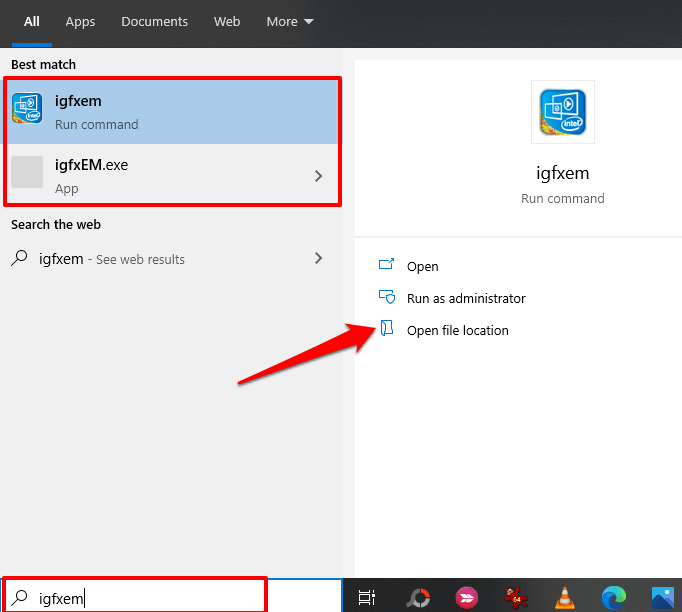
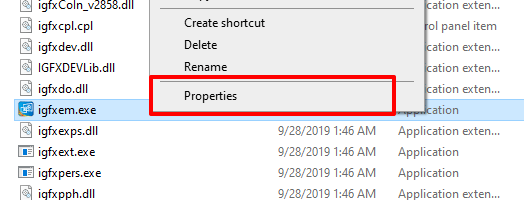
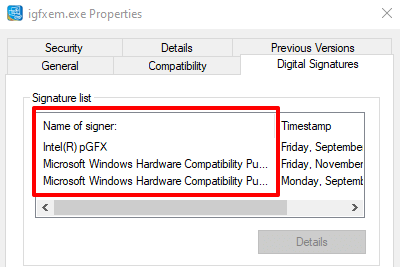
Jeśli Intel (lub Intel C korporacja) i Microsoft są sygnatariuszami cyfrowymi, nie masz się o co martwić. W przeciwnym razie plik igfxem.exe na komputerze nie jest oryginalnym i najprawdopodobniej złośliwym oprogramowaniem. Powinieneś go jak najszybciej usunąć.
Rozwiązywanie problemów z błędami igfxEM.exe
Istnieje kilka czynników, które powodują, że plik igfxEM.exe wyświetla komunikaty o błędach, zużywa dużą pamięć wirtualną lub zużywa dużo procesora zasoby. Na szczęście istnieje kilka sposobów na ograniczenie jego ekscesów.
1. Wymuś zatrzymanie modułu igfxEM
Jest to zdecydowanie najszybszy (i najłatwiejszy) sposób na uporządkowanie nieuczciwego modułu igfxEM. Uruchom Menedżera zadań systemu Windows (naciśnij Ctrl + Shift + Esc), kliknij prawym przyciskiem myszy moduł igfxEM i wybierz Zakończ zadanie.
Możesz także zmniejsz wykorzystanie procesora przez moduł IgfxEM, zamykając inne niepotrzebne aplikacje, które są aktywne w tle. Wypróbuj następne rozwiązanie, jeśli proces uruchamia się sam (tj. Jeśli wraca automatycznie) i nadal obciąża procesor lub pamięć komputera.
2. Zaktualizuj sterownik karty graficznej

Proces igfxEM.exe może działać nieprawidłowo, jeśli sterownik karty graficznej komputera jest nieaktualny. Możesz sprawdzić, czy aktualizacja karty graficznej Intel jest dostępna za pomocą Menedżera urządzeń systemu Windows.
Kliknij prawym przyciskiem myszy przycisk Start i wybierz Menedżer urządzeń. Rozwiń sekcję Karty graficznei kliknij prawym przyciskiem myszy kartę graficzną i wybierz Aktualizuj sterowniklub Aktualizuj oprogramowanie sterownika.
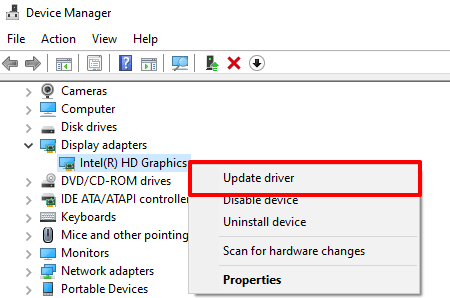
Wybierz opcję Wyszukaj automatycznie aktualizację oprogramowania sterownika. Menedżer urządzeń przeszuka komputer i Internet w celu znalezienia najnowszego sterownika karty graficznej dostępnego dla urządzenia. Dlatego przed kontynuowaniem upewnij się, że masz połączenie z Internetem.
Jeśli Menedżer urządzeń nie znajdzie aktualizacji sterownika, możesz skorzystać z programu Intel Driver & Support Assistant (Intel DSA). Narzędzie jest trochę bardziej niezawodne do aktualizacji sterowników graficznych Intel. Wejdź na stronę pomocy technicznej firmy Intel, pobierz plik instalacyjny Driver & Support Assistant, i zainstaluj ją na swoim komputerze.
Połącz komputer z Internetem i uruchom aplikację. To spowoduje przekierowanie do strony zasobów, na której znajdziesz aktualizacje sterowników i oprogramowania dostępne dla Twojego komputera.
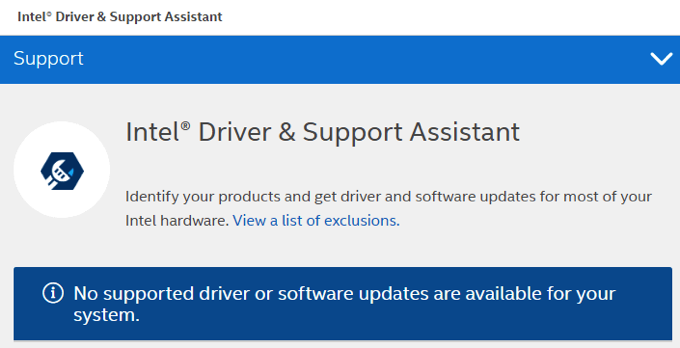
3. Wyłącz proces IgfxEM
Jeśli sterownik karty graficznej jest aktualny, ale problem nadal występuje, spróbuj wyłączyć IgfxEM.exe za pomocą narzędzia konfiguracji systemu.
1. Uruchom okno Uruchom systemu Windows (klawisz Windows + R). Wpisz msconfigw oknie dialogowym i kliknij OK.
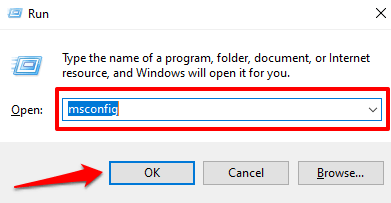
2. Przejdź do karty Usługi.
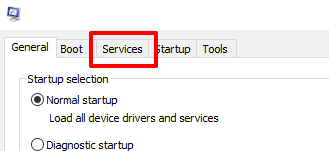
3. Przewiń listę usług i odznacz moduł igfxEM.
4. Kliknij Zastosuj, a następnie OK, aby kontynuować.
4. Skanuj w poszukiwaniu złośliwego oprogramowania i wirusów
Wirusy i złośliwe oprogramowanie mogą powodować nieuzasadniony wzrost wykorzystania procesora przez niektóre procesy. Uruchom skanowanie antywirusowe za pomocą programu Windows Defender lub zaufanego oprogramowania antywirusowego innej firmy. Zapoznaj się z naszym samouczkiem na temat jak dokładnie przeskanować komputer z systemem Windows 10 w poszukiwaniu wirusów i złośliwego oprogramowania.
TL; DR: Moduł IgfxEM może być zarówno bezpieczny, jak i niebezpieczny
IgfxEM umożliwia działanie karty graficznej komputera w pełni wykorzystać potencjał. Gdy działa poprawnie, nie masz się czym martwić. Jeśli jednak zauważysz, że moduł zużywa zbyt dużo miejsca na procesorze, sprawdź, czy jest podpisany cyfrowo i zweryfikowany - a nie złośliwe oprogramowanie w przebraniu.
Jeśli to złośliwe oprogramowanie, użyj skaner wirusów lub złośliwego oprogramowania, aby usunąć je z komputera. W przeciwnym razie postępuj zgodnie z zalecanymi rozwiązaniami, aby zmniejszyć wykorzystanie procesora.